在线配色器
搭出好色彩

最终效果图1。运行我们的好帮手ADOBEPhotoShopCS,新建一个白色背景适当大小的图片。这些都不是死的,灵活运用。比如软件的版本,6.0其实就足够了,我们真

本教程的最终效果非常真实,不管从各个专业角度如质感、透视、细节、整体渲染等都是无可挑剔的。效果比3D做的还要好。可见PS在高手的手里是超级利器。最终效果

看到效果图有点不敢相信这是用PS画出来的。非常佩服作者的美术功力。新手可能绘制的时候有点难度,因为要刻画的细节非常多。需要一定的时间和耐性。最终效果
14、用橙黄色填充“琴面”图层,执行:滤镜
> 杂色 > 添加杂色,参数设置如下图,确定后再执行:滤镜 > 模糊 > 动感模糊,参数设置如下图左。然后把选区按Ctrl
+ Shift + I 反选,按Delete 删除多出部分。

15、把“琴面”图层复制一层,将“琴面副本”图层命名为“琴边”,按住Ctrl键点击“琴边”图层得到选区,选择菜单:选择
> 修改 > 收缩,数值为5,按Delete 删除。
对“琴边”图层执行:图层 > 图层样式 > 斜面和浮雕,参数设置如下图右。

16、回到“琴面”图层,用加深工具沿着琴边四周涂抹,画笔大小设置为60像素左右,硬度为:0%,范围中间调,曝光度选低一点,在5%
- 10%之间,这样便于控制。注意四周的深色部分向中间的浅色部分过度要自然。到最后按Ctrl + U 调整整个琴面的色彩和明度,增强琴面的质感。

17、新建一个图层,命名为“F孔”,用钢笔工具勾出一个f孔形状,复制改路径后垂直翻转,移至合适位置。将路径转为选区,填充深灰色。添加图层样式斜面和浮雕,参数设置如下图。
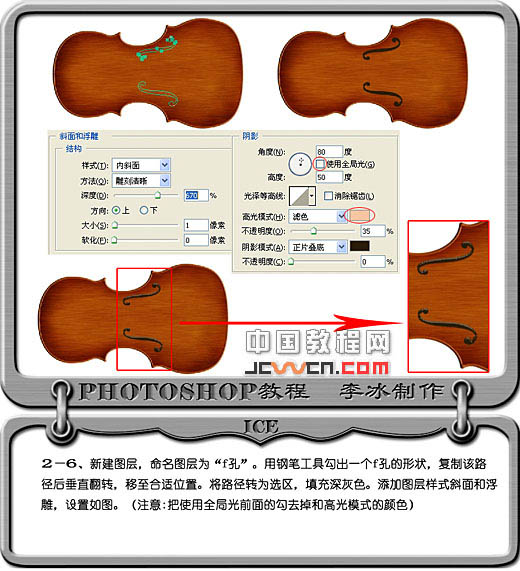
Copyright © 2016-2022 WWW.PSDEE.COM All Rights Reserved 版权归PSDEE教程网所有
本站所发布内容部分来自互联网,如有侵犯到您的权益烦请通知我们,我们会在3个工作日内删除相关内容
联系QQ:309062795 闽ICP备10004512号-4